- Szerző Jason Gerald [email protected].
- Public 2024-01-19 22:12.
- Utoljára módosítva 2025-01-23 12:19.
A Nokia C3 sorozat (a C3-00 és a C3-01-et tartalmazza) a Nokia mobiltelefonok gyűjteménye, amelyek számos modern funkciót kínálnak megfizethető csomagban. Sajnos, hivatalos YouTube -alkalmazás, amely nem működik a Nokia C3 -on. Ennek ellenére ez a telefon hozzáférhet az internethez, így A YouTube tartalmát továbbra is elérheti mobilböngészőjéből. Számos más megoldás is megoldja azt a problémát, hogy nem tudja megnyitni a YouTube alkalmazást. Olvasson tovább, hogy megtudja.
Lépés
1 /2 -es módszer: A YouTube megtekintése a böngészőből
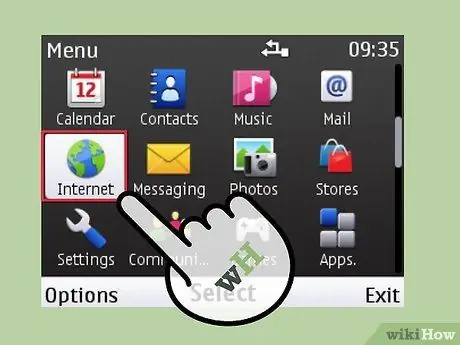
1. lépés Nyissa meg a mobil böngészőt
A kezdéshez válassza ki a szokásos Nokia webböngészőt vagy az Opera böngészőt a C3 telefonon az alkalmazáslistából, és nyissa meg. Normál böngészők esetén a főképernyőn válassza a Menü> Internet lehetőséget.
A böngésző kiválasztása nem befolyásolja a felhasználói élményt. A YouTube -ot akár egy másik letöltött böngészőből is megnyithatja (például UC Browser). Ha az egyik böngésző nem működik, próbálkozzon egy másikkal. Ha nem egyik böngésző sem működik, próbálja ki az alább felsorolt alternatív alkalmazásmegoldások egyikét.
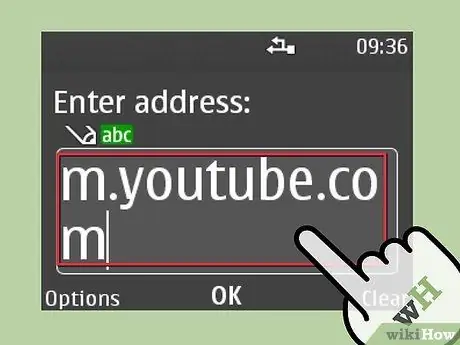
2. lépés: Lépjen a YouTube mobilwebhelyére
A böngésző címsorába írja be az "m.youtube.com" címet. Ekkor a YouTube mobilwebhelyére kerül, amely a mobileszközökön való megtekintési élményre van optimalizálva.
Ha nem tudja megnyitni az m.youtube.com webhelyet, akkor a probléma a telefon Wi-Fi beállításaival lehet. Számítógépről további segítséget talál a C3-00 és C3-01 hivatalos támogatási oldalain
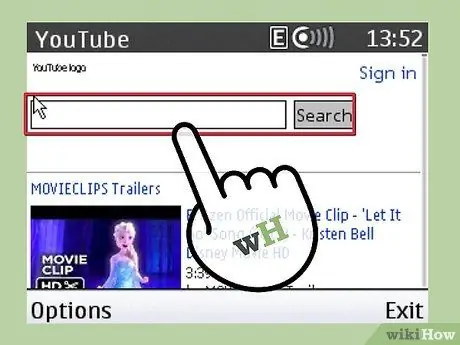
3. lépés: YouTube -videók keresése
Válassza ki a keresési mezőt a YouTube mobiloldalán, majd a C3 billentyűzettel írja be a videó címét, vagy adjon meg kulcsszavakat a megtekinteni kívánt videóhoz. Ha például zenei videót szeretne nézni, írja be a „zenei videók” lehetőséget. A folytatáshoz kattintson a telefonon az „Enter” gombra, vagy a böngészőablakban kattintson a keresés gombra.
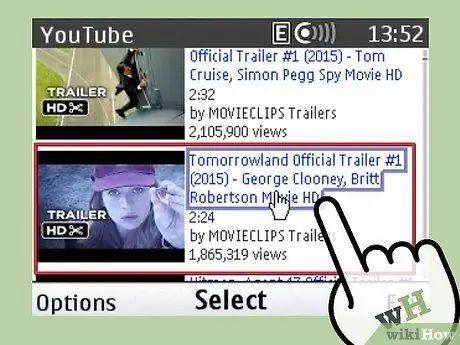
4. lépés. Válassza ki a videókat
Ekkor megjelenik a kulcsszavaknak megfelelő videók listája. Válasszon ki egy videót a megjelenő listából. Kattintson a videó címére, és a videó lejátszása elkezdődik. Élvezze videóit!
Ne feledje, hogy a kapott videóélmény nem túl kielégítő. Bár a C3 sorozatú telefonok különböző videó formátumokat tudnak lejátszani, csak 320 × 240 képpontot támogatnak, és korlátozott belső memóriával rendelkeznek. Ez azt jelenti, hogy a videó minősége és a videók betöltésének sebessége ezen a telefonon nem lesz olyan jó, mint a legújabb telefonok
2/2 módszer: A YouTube megtekintése alternatív alkalmazásokból
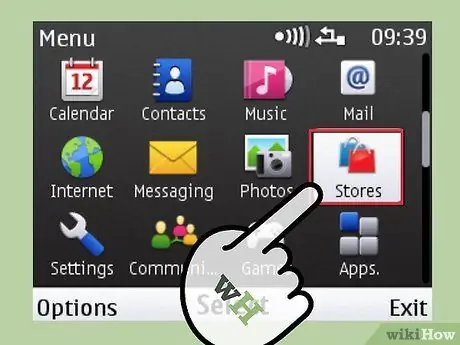
1. lépés: Indítsa el az Ovi Store alkalmazást
Az Ovi Áruház az a hely, ahol sokféle alkalmazást találhat és tölthet le Nokia telefonokhoz. Annak ellenére hivatalos YouTube alkalmazás, amely nem működik a Nokia C3 telefonon, az Ovi Áruházból letölthet alternatív alkalmazásokat, amelyek kereshetnek és nézhetnek YouTube -videókat.
- Csatlakoztassa telefonját az Ovi Áruházhoz a Menü> Tárolás lehetőség kiválasztásával a telefon kezdőképernyőjén. A Store lehetőség úgy néz ki, mint egy kék bevásárlótáska.
- Miután a telefon csatlakoztatva van az Ovi Áruházhoz, a nagyító segítségével megnyithatja a keresősávot, és elkezdheti keresni a videoalkalmazásokat. Töltse le és telepítse a választott alkalmazást. Íme néhány ajánlott alkalmazás: az Ovi Store hivatalos webhelye szerint Nokia C3 telefonokon fog működni. Más alkalmazások is jól fognak működni.
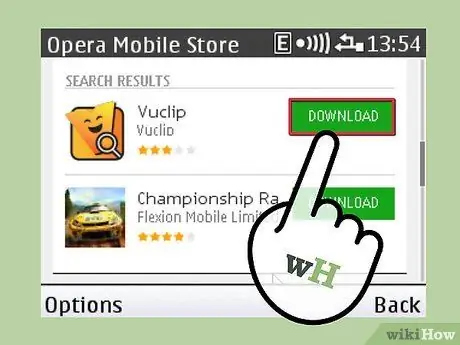
2. lépés: Próbálja ki a Vuclip -et
A Vuclip egy minimálisan kiemelt videóalkalmazás, amely minden telefonon és hálózaton működik, beleértve a pénztárcás telefonokat, mint például a Nokia C3, nem beszélve a Vuclipről YouTube -videók indexelése. Ez azt jelenti, hogy akkor is kereshet YouTube -videókat a Vuclip -ből, ha nincs YouTube -alkalmazása.
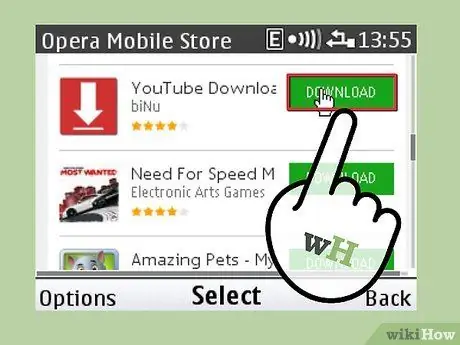
3. lépés: Próbálja ki a YouTube Downloader for Nokia alkalmazást
A YouTube Downloader célja, hogy azt tegye, amit a neve is sugall: töltsön le YouTube -videókat a telefonjára, hogy bármikor megtekinthesse őket. Mivel azonban a C3 telefon korlátozott beépített tárhellyel rendelkezik, a tárolható videók száma nagyon kicsi, hacsak nem használ külső memóriakártyát.
Ne feledje, hogy a Nokia C3 telefon MicroSD kártyát használ külső tárhelyként. A MicroSD kártyával a Nokia C3 telefon akár 8 GB további tárhelyet is tartalmazhat
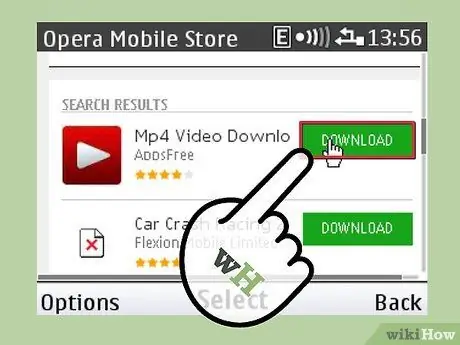
4. lépés: Próbálja ki a HD videókat
A HD Video HD videóalkalmazásnak szánja magát a YouTube számára. A HD Video felhasználók kereshetnek és nézhetnek videókat az alkalmazás felületéről. A HD videóknak sok közös vonása van a hivatalos YouTube alkalmazással. A Nokia C3 korlátozott videó képességein kívül a HD Video a C3 telefonon is működik az Ovi Store hivatalos webhelyén..
Tippek
- Ne feledje, hogy a hivatalos Nokia C3 telefonok képesek MP4, AVI, H.264 és WMV formátumú videók lejátszására. Előfordulhat, hogy az ilyen formátumban nem szereplő videofájlok nem játszhatók le.
- Ha bosszantó "stop-start" hatást tapasztal, miközben videót néz a Nokia C3 készüléken, állítsa le a videót, és hagyja, hogy a videófájl betöltődjön, amíg befejeződik. Egyes alternatív alkalmazások, mint például a Vuclip, egyszerre több részből is képesek pufferelni a videofájlokat, hogy a videók élvezetesebbek legyenek.






